MindMapper甘特图使用方法
 Ari 发布于2020-05-12 阅读(1459)
Ari 发布于2020-05-12 阅读(1459)
扫一扫,手机访问
MindMapper如何使用甘特图?甘特图是一个可以用来协助用户进行项目管理的工具,它以图示的方法通过时间刻度和项目活动形象地表示出任务计划的进度和期限等。而MindMapper思维导图配合MindMapper甘特图简直是效率神器,可以非常直观地表明任务计划的进行时间和进度对比。现在就跟着正软小编来看看MindMapper甘特图的使用方法吧。
MindMapper甘特图使用方法
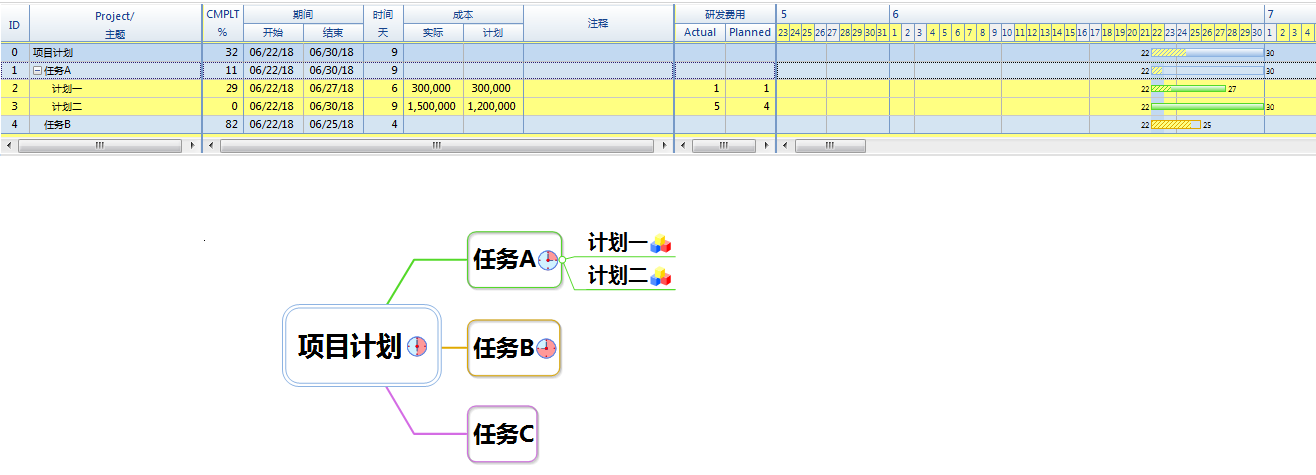
如上方MindMapper甘特图示例那样,我们可以一眼看出任务计划的关键信息,对于项目管理来说简直是如虎添翼。

1.打开MindMapper思维导图软件,绘制项目管理任务计划,调出左侧的大纲可以直接显示思维导图的结构。
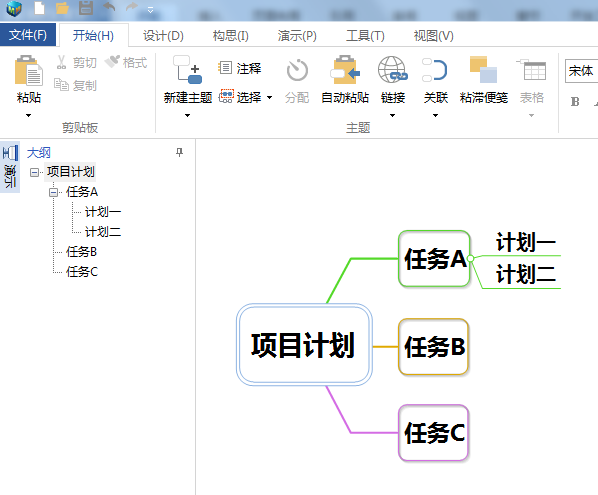
2.在工具菜单栏找到甘特图,点击打开窗口,在画布上方显示MindMapper甘特图窗口。
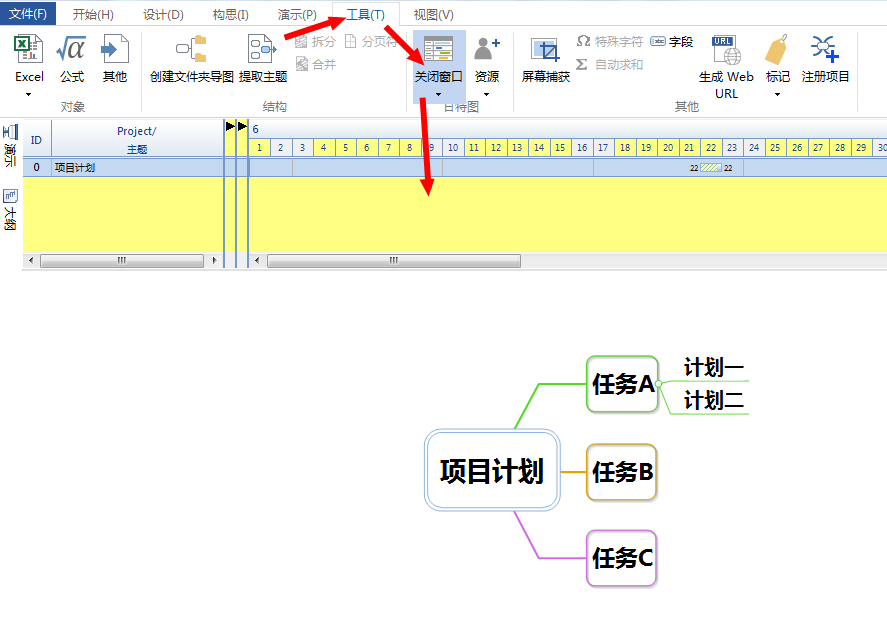
3.选中主题框,在开始菜单栏中找到【分配】,我们可以在弹出的进度计划弹窗内编辑任务信息,包括开始日期、结束日期、重复循环、完成度等等。
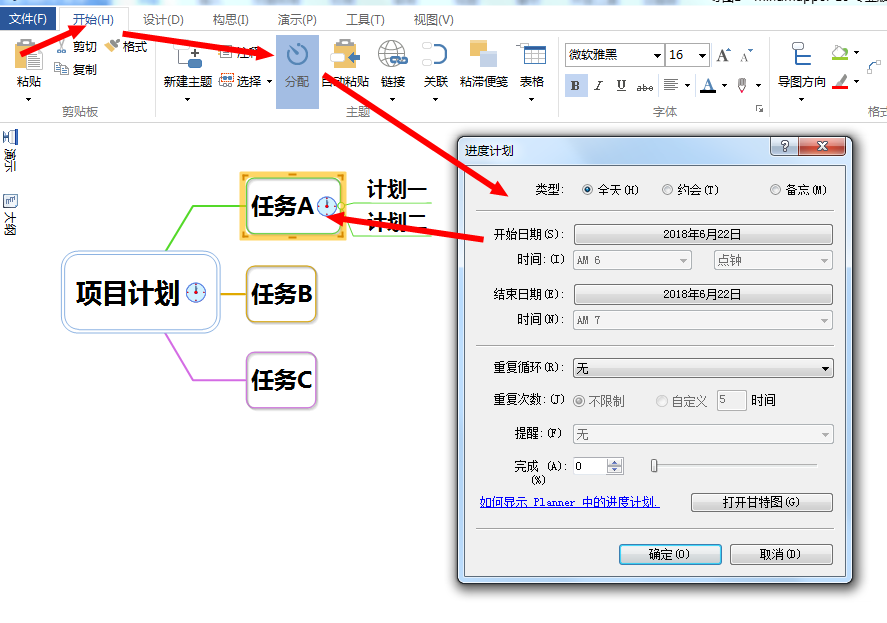
4.进度计划编辑好以后,MindMapper甘特图窗口会同步显示时间刻度。
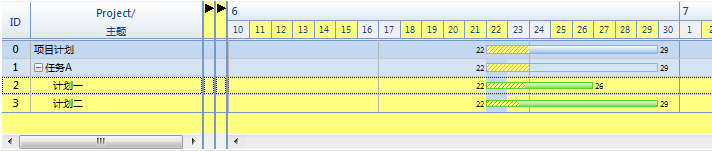
5.利用MindMapper甘特图窗口右侧的【资源】图标,我们可以定义和分配资源。
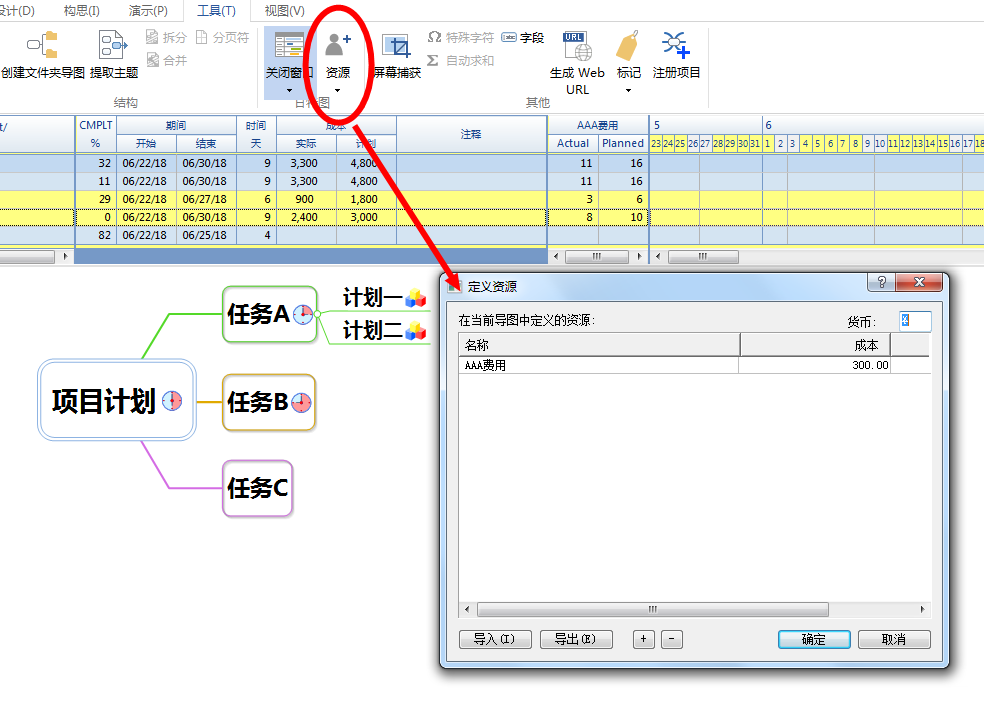
6.MindMapper甘特图绘制完成后,通过【资源】工具可以打印出来。
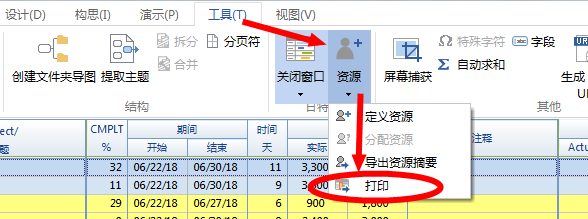
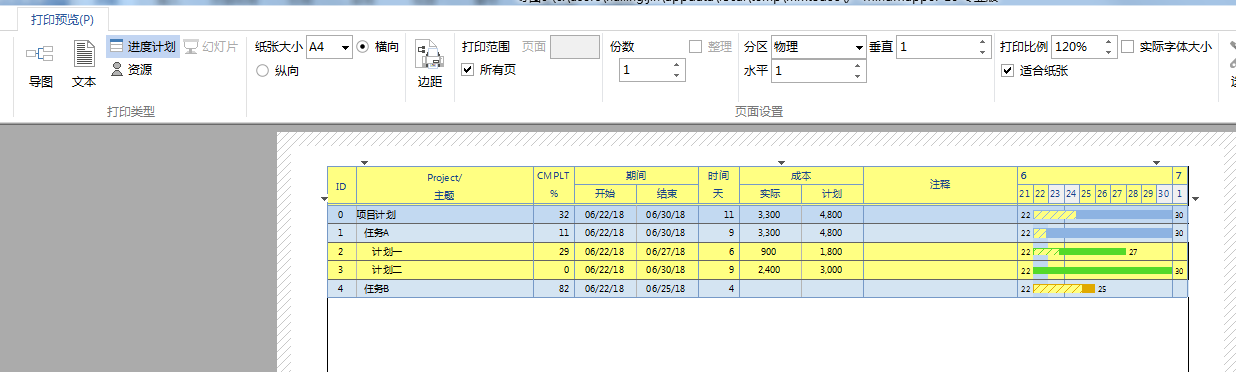
MindMapper甘特图这种简单、醒目且方便编辑等特点,被广泛应用在企业项目管理工作中。想要提高工作效率、更好地安排任务计划的职场精英们,可以尝试一下哦!
本文转载于:https://www.mindmapper.cc/jiqiao/mindmapper-gantetu.html 如有侵犯,请联系admin@zhengruan.com删除
产品推荐
-

售后无忧
立即购买>- MindMapper 17 英文【高级版 + Win】
-
¥1799.00
office旗舰店
-

售后无忧
立即购买>- MindMapper 17 简体中文【Essential版 + Win】
-
¥199.00
office旗舰店
-

售后无忧
立即购买>- MindMapper 17 英文【专业版 + Win】
-
¥899.00
office旗舰店
-

售后无忧
立即购买>- MindMapper 17 英文【标准版 + Win】
-
¥399.00
office旗舰店
-
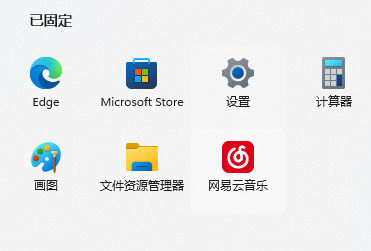 正版软件
正版软件
- 解决Win11录屏快捷键无效的方法
- 有些用户在使用win11系统的时候,会想要使用录屏功能来录制视频,可是用快捷键操作没有任何的反应,出现这个问题可能是因为电脑的录屏功能没有开启,或者并没有此功能,那么我们应该怎么解决呢,今日的win11教程就来和各位分享解决方法,接下来就跟随小编一起来看看详细的操作步骤吧。win11录屏快捷键没反应怎么办:1、首先点击任务栏的开始,然后选择“设置”。2、之后点击设置左侧的“游戏”。3、然后在右侧点击“屏幕截图”。4、最后点击&ldqu
- 11分钟前 录屏 win11 快捷键 0
-
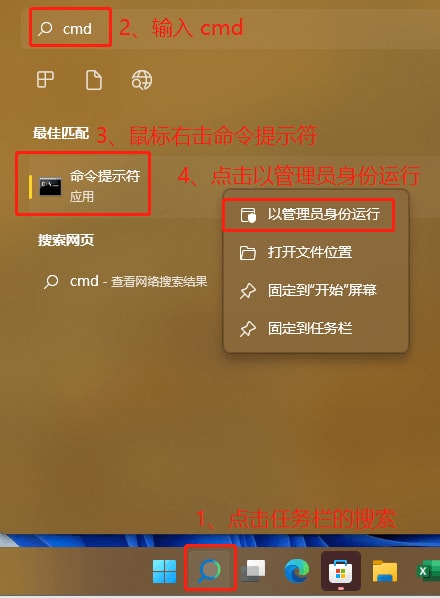 正版软件
正版软件
- 如何禁用Windows 10开机磁盘检测
- 有用户想要在win10每次开机的时候电脑后进行磁盘检测,那么Win10如何关闭开机磁盘检测呢?这里小编就给大家详细介绍一下Win10关闭开机磁盘检测教程,感兴趣的小伙伴快来和小编一起看一看吧。Win10关闭开机磁盘检测教程方法一:命令修改法1、点击任务栏中搜索图标,输入"cmd",选择"命令提示符",点击"以管理员身份运行"。2、如果我们要关闭C盘的磁盘检测,先将磁盘检测一下,查看是否故障了,在命令提示符窗口中输入"chkdskc:/f
- 31分钟前 win10 开机磁盘检测 0
-
 正版软件
正版软件
- Win11系统中如何查找硬盘序列号
- 硬盘序列号可以通过硬盘的包装盒,或硬盘的外壳查看,也可以在Win11系统中查看,只不过有些用户不知道方法,这篇文章是本站给大家带来的Win11硬盘序列号查询方法。硬盘序列号是几位数电脑硬盘序列号是一种唯一的标识,用于标识特定的硬盘驱动器。它是由硬盘制造商提供的,不能被使用者修改。硬盘序列号通常包含10~20位数字和字母,当然一般由12位组成,可以用来记录硬盘容量、加载模式、读写速度等硬盘参数。在计算机系统中,硬盘序列号通常被用来识别和区分不同的硬盘,并在某些情况下被用于密码保护、软件授权等。通过硬盘序列号
- 51分钟前 序列号 硬盘 win11 0
-
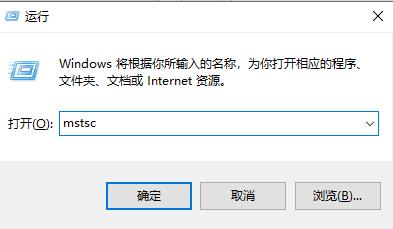 正版软件
正版软件
- 如何在Windows 10中设置远程桌面连接命令
- 有用户在Win10的过程中会使用操作需要远程连接桌面,用命令来进行远程连接使操作起来更加的方便,那么Win10怎么设置远程桌面连接命令呢?下面小编就给大家详细介绍一下Win10用命令连接远程桌面方法,大家感兴趣的话快来看看吧。Win10设置远程桌面连接命令方法方法一:通过运行命令远程连接1、按下"win+R"快捷键,在其中输入"mstsc"。2、在窗口中点击左下角的"显示选项"。3、接着在"常规"选项下方输入IP地址,点击&q
- 1小时前 01:29 win10 远程桌面连接命令 0
-
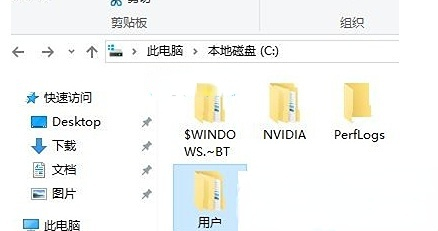 正版软件
正版软件
- 在Win10更改用户名后如何找回消失的桌面文件
- win10修改用户名后桌面文件不见了怎么解决?我们电脑的用户们都是默认的,有些用户将名字更改成自己喜欢的名称保存后,桌面文件就不见了,导致一些操作就有问题,那么我们应该怎么设置才能够恢复,针对这个情况,本期的win10教程就来和广大用户们分享解决方法,希望今天小编带来的内容可以帮助更多人解决问题。win10更改用户名后桌面文件丢失解决方法1、首先我们找到系统中桌面上的此电脑图标,然后双击打开,打开系统C盘中选择用户文件。2、然后我们在用户文件夹中可以看到之前使用的用户名和文件夹,双击打开它。3、接着我们打
- 1小时前 01:14 win10 0
最新发布
-
 1
1
- KeyShot支持的文件格式一览
- 1790天前
-
 2
2
- 优动漫PAINT试用版和完整版区别介绍
- 1830天前
-
 3
3
- CDR高版本转换为低版本
- 1975天前
-
 4
4
- 优动漫导入ps图层的方法教程
- 1830天前
-
 5
5
- ZBrush雕刻衣服以及调整方法教程
- 1826天前
-
 6
6
- 修改Xshell默认存储路径的方法教程
- 1842天前
-
 7
7
- Overture设置一个音轨两个声部的操作教程
- 1819天前
-
 8
8
- PhotoZoom Pro功能和系统要求简介
- 1996天前
-
 9
9
- CorelDRAW添加移动和关闭调色板操作方法
- 1868天前
相关推荐
热门关注
-

- MindMapper 17 简体中文
- ¥199.00-¥980.00
-

- MindMapper 17 英文
- ¥1799.00-¥1799.00
-

- MindMapper 17 英文
- ¥399.00-¥799.00
-

- MindMapper 17 英文
- ¥899.00-¥899.00